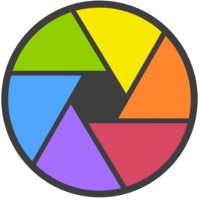
光影魔术手2012是一个对数码照片画质进行改善及效果处理的软件。简单、易用,不需要任何专业的图象技术,就可以制作出专业胶片摄影的色彩效果。
基本功能
〖反转片效果〗模拟反转片的效果,令照片反差更鲜明,色彩更亮丽
〖反转片负冲〗模拟反转负冲的效果,色彩诡异而新奇
〖黑白效果〗模拟多类黑白胶片的效果,在反差、对比方面,和数码相片完全不同
〖数码补光〗对曝光不足的部位进行后期补光,易用、智能,过渡自然
〖数码减光〗对曝光过度的部位进行后期的细节追补,用于对付闪光过度、天空过曝等十分有效
〖人像褪黄〗校正某些肤色偏黄的人像数码照片,一键操作,效果明显
〖组合图制作〗可以把多张照片组合排列在一张照片中,适合网络卖家陈列商品
〖高ISO去噪〗可以去除数码相机高ISO设置时照片中的红绿噪点,并且不影响照片锐度
〖柔光镜〗模拟柔光镜片,给人像带来朦胧美
〖去红眼、去斑〗去除闪光灯引起的红眼;去除面部的斑点等
〖人像美容〗人像磨皮的功能,使MM的皮肤象婴儿一样细腻白晰,不影响头发、眼睛的锐度
〖影楼风格人像〗模仿现在很流行的影楼照片的风格,冷调、高光溢出、柔化
〖包围曝光三合一〗把包围曝光拍摄产生的三张不同EV的照片轻易合成为一张高宽容度的照片
〖冲印排版〗证件照片排版,一张6寸照片上最多排16张1寸身份证照片,一键完成,极为简便
〖一指键白平衡〗修正数码照片的色彩偏差,还原自然色彩,可以手工微调-没有调不准的照片
〖自动白平衡〗智能校正白平衡不准确的照片的色调
更新日志
调整弹出窗口到编辑区左上角,操作更顺手;
美化美容功能下拉菜单。
光影魔术手批量添加水印步骤阅读
1、打开光影魔术手,在顶部菜单操作中,选择批处理,
2、之后会弹出批处理操作对话框,此时再点击底部的添加文件,
3、在选择文件对话框中找到要批处理的图片文件夹,选中文件夹,
4、图片被批量导入批量操作对话框,再点击底部的下一步,
5、接下来选择添加水印,
6、在水印添加对话框右上角选择水印文件,找到制作好的图片水印,
7、选择自己喜欢的一个即可。
光影魔术手批量添加水印操作步骤
01 打开光影魔术手,在顶部菜单操作中,选择批处理,
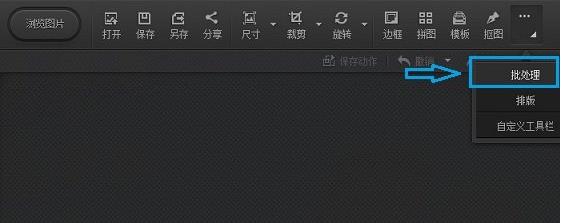
02 之后会弹出批处理操作对话框,此时再点击底部的添加文件,
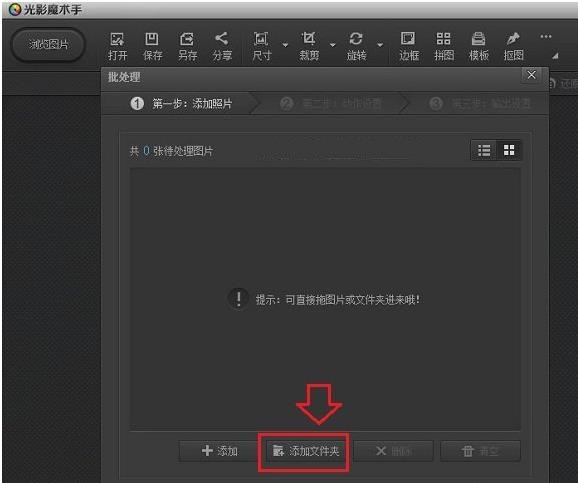
03 在接下来的选择文件对话框中,找到需要批处理的图片文件夹,直接选中这个文件夹,
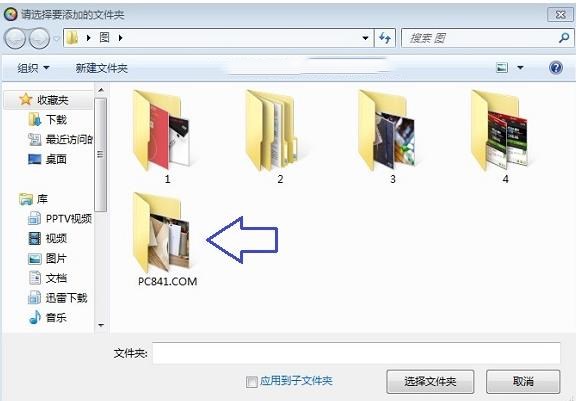
04 之后所要的图片就被批量导入到光影魔术手的批量操作对话框了,然后再点击底部的下一步继续操作,
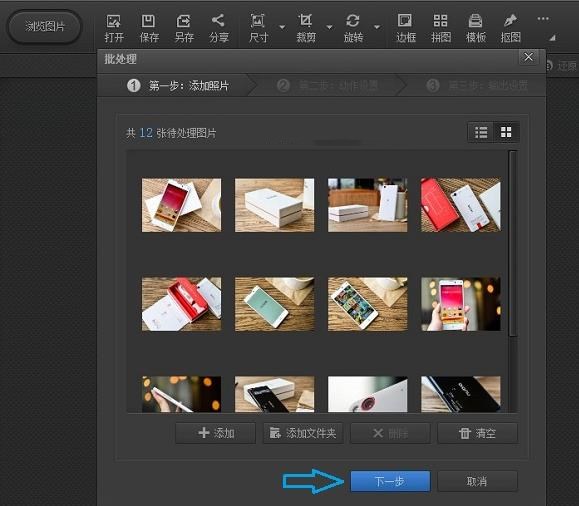
05 接下来选择添加水印,
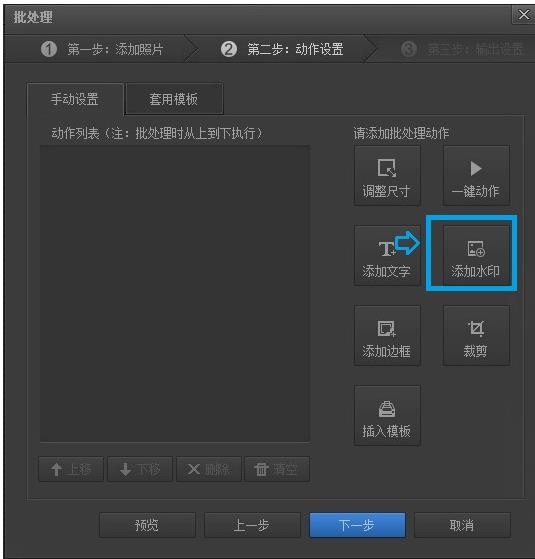
06 然后在打开的水印添加对话框界面右上角,选择水印文件,这里找到之前制作好的图片水印,
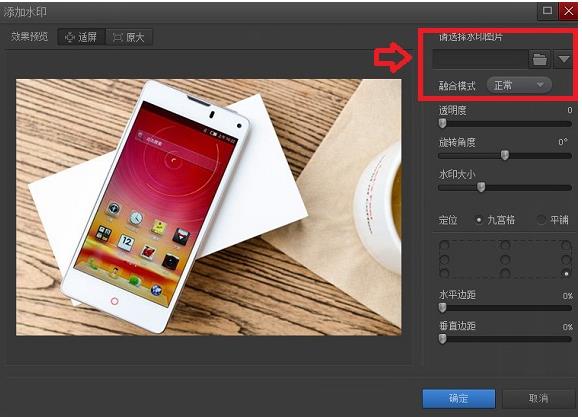
07 选择自己喜欢的一个即可。
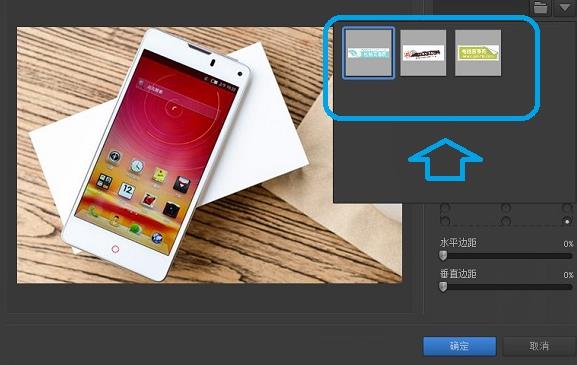
觉得图片很模糊,你们知道使用光影魔术手怎么更改图片分辨率的吗?下面就一起来看看操作步骤。
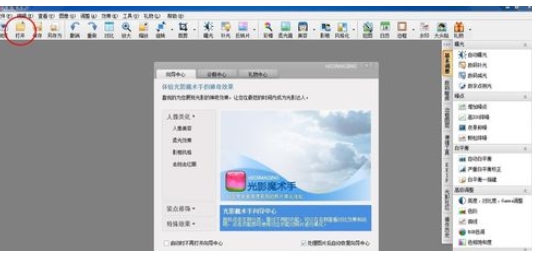
光影魔术手是一款免费的图片编辑与处理软件,该软件操作简单容易上手,其内置的特效能瞬间制作出具有大师级的效果图片,下面就来使用该软件来看看如何制作背景虚化的效果。
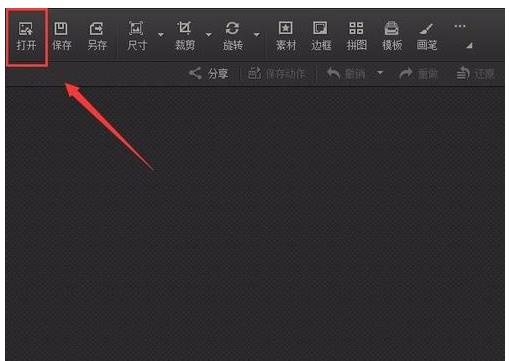
有时候在上传图片时,经常会因为超过了图片文件大小而导致上传失败。大多数情况是由于手机拍摄时分辨率及清晰度过高导致的,这时候往往采用转换图片格式的方法,然而效果并不是很明显。或者采用对图片进行裁切,然而又不小心剪去了图片中的主要部分。这时候可以使用光影魔术手调整图片文件大小以便顺利上传到目标网站上。
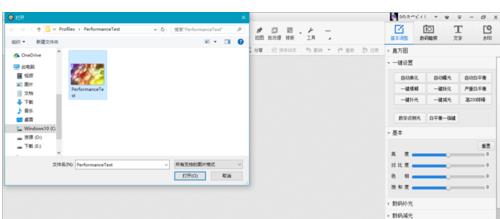
常见问答
光影魔术手如何批量处理图片?
1、首先打开光影魔术手的主界面,然后点击“...”图标,出现下拉选项,然后点击“批处理”按钮。
2、然后会弹出来“批处理”的弹框,这个过程分为三步,第一步是添加照片,点击下方的“添加”可以一个一个添加,“添加文件夹”可以添加一个文件夹的图片。
3、添加完毕之后图片就会出现在工作区,可以点击单个图片进行删除操作,然后点击“下一步”。
4、第二步是动作设置,这里用“调整尺寸”举例。点击调整尺寸,会弹出窗口,然后根据用户需求设置,点击确定,再点击下一步。
5、第三步就是输出设置了,输出路径、输出文件名和输出格式等的设置,用户根据自己需要改动,点击“开始批处理”按钮。
6、稍等片刻后就处理完成了。

跟其它办公软件相比,我个人认为这个光影魔术手下载2012还算是这里做的比较不错的软件了。
光影魔术手下载2012哪里不好了?不懂的别瞎哔哔,一点素质都没有
感谢你们,光影魔术手下载2012帮我解决了大问题了。
还在研究光影魔术手下载2012中,很多功能不会用~~
下载这么快,还没有捆绑?你们怎么做到的?
我十分赞同楼上对光影魔术手下载2012的评价,我给十分!
继续支持光影魔术手下载2012,精品都是通过无数次的更新迭代才成为精品的,我相信光影魔术手下载2012的下一个版本会更出色,加油!!!
谁帮我下
想问下哦,用流量宝刷流量,淘宝会查吗,会封店吗···
完成